У цьому посібнику ви дізнаєтеся, як використовувати мобільний застосунок Google Sheets на своєму смартфоні максимально ефективно. Google Sheets надає вам можливість редагувати і створювати свої таблиці в будь-якому місці. Цей посібник крок за кроком проведе вас через процес встановлення, входу в систему та перших кроків у додатку, щоб ви могли ефективно використовувати всі функції.
Головні відомості
- Google Sheets можна легко завантажити в магазині додатків для смартфона.
- Вхід виконується через ваш обліковий запис Google.
- Ви можете редагувати і створювати нові файли.
- Додаток надає ті ж функціональності, що й версія для ПК.
Інструкція крок за кроком
Щоб почати користуватися Google Sheets на своєму смартфоні, слідуйте цим крокам:
1. Завантажити та встановити Google Sheets
Щоб скористатися застосунком Google Sheets на смартфоні, відкрийте магазин додатків і введіть "Google Таблиці" у рядок пошуку. Там ви знайдете додаток Google Sheets, розмір якого становить приблизно 30 МБ. Завантажте додаток і встановіть його на своєму пристрої.
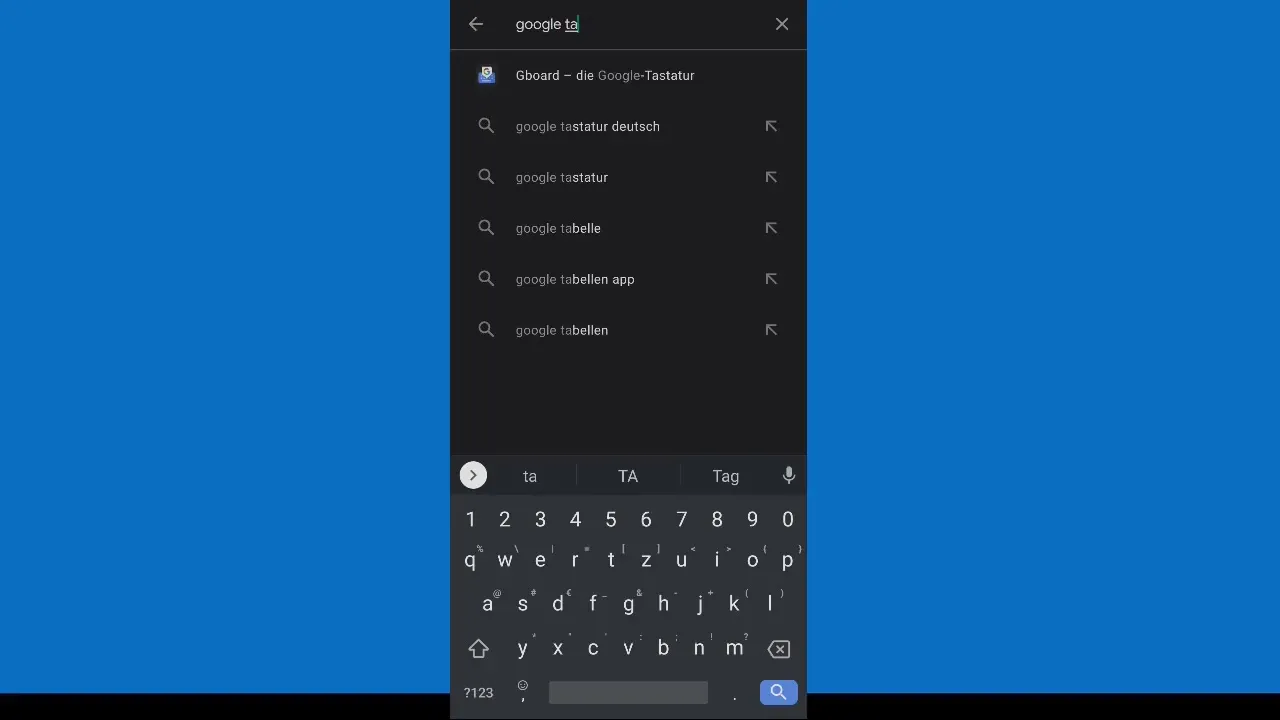
2. Запустити додаток та увійти в систему
Відкрийте додаток Google Sheets. Під час першого використання вас попросять увійти у свій обліковий запис Google. Введіть свою електронну адресу і пароль та прийміть умови використання, щоб продовжити.
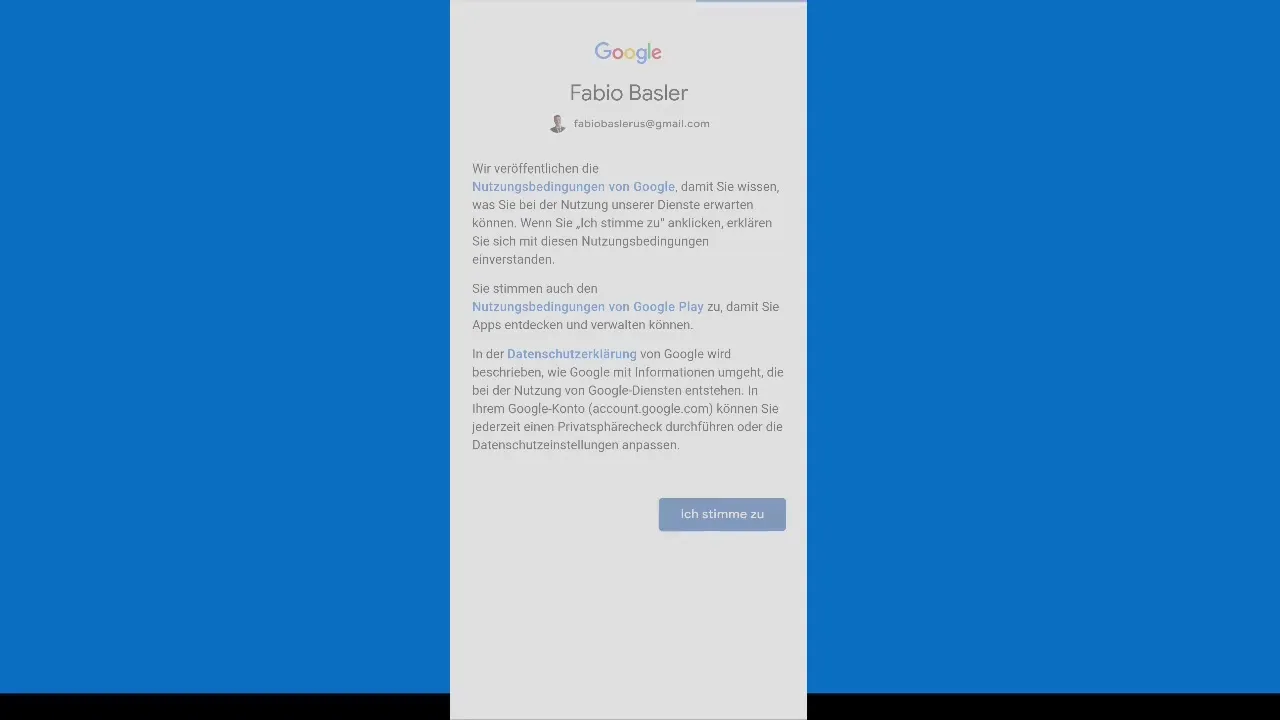
3. Дослідити інтерфейс
Після входу ви потрапите на інтерфейс Google Sheets. Тут ви побачите ваші попередні документи і матимете можливість отримати доступ до різних аркушів. Ви також можете налаштувати вид, наприклад, перемкнутися в темний режим або використати стандартний вид в залежності від ваших особистих уподобань.
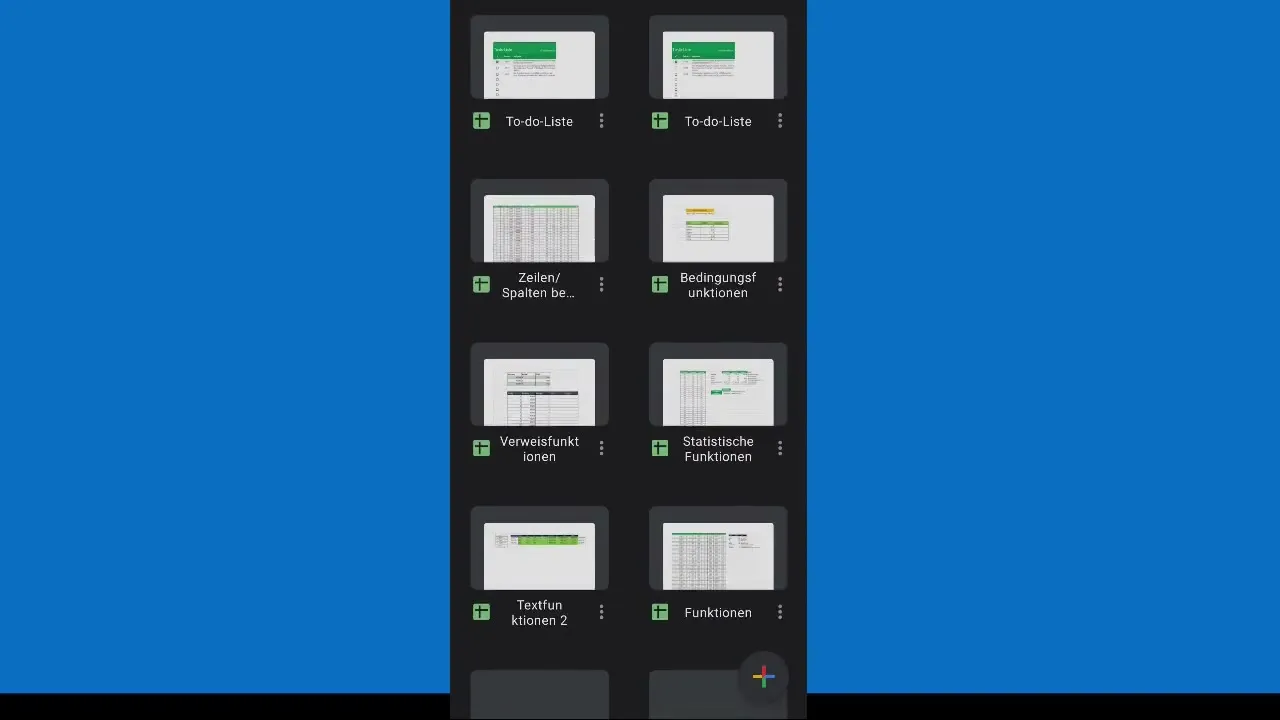
4. Створити новий документ
Щоб створити новий документ, виберіть опцію "Нова таблиця". Ви зможете налаштувати розмір комірок і матимете доступ до всіх основних функцій, таких як введення та редагування даних.
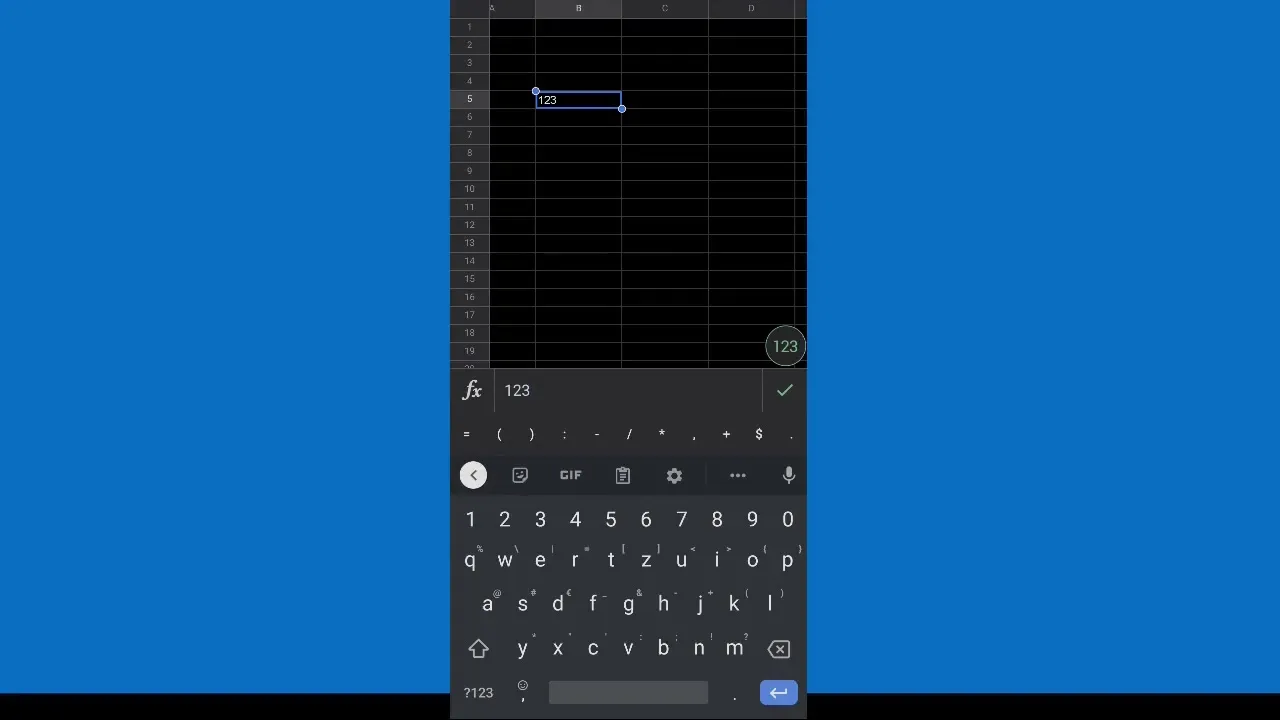
5. Заповнювати комірки та користуватися функціями
Тепер ви можете переходити в будь-яку комірку та вводити дані. Якщо ви бажаєте використовувати формули, просто клікніть у комірку та введіть бажану функцію. Корисна функція додатка – автодоповнення, яке допомагає вставляти правильні функції швидше.
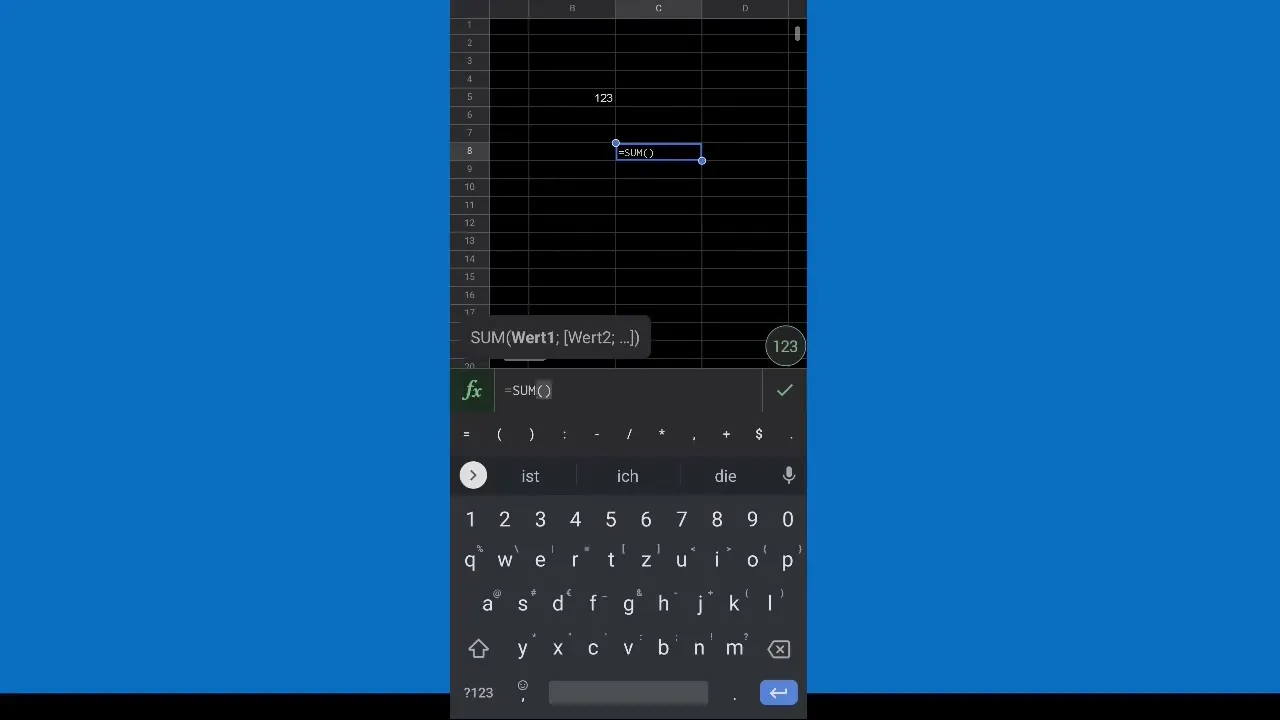
6. Відкривати існуючі документи
Великою перевагою Google Sheets є можливість швидко відновити робочі аркуші. Ви можете шукати як документи зі своєї папки, так і документи, що були розподілені вашими колегами.
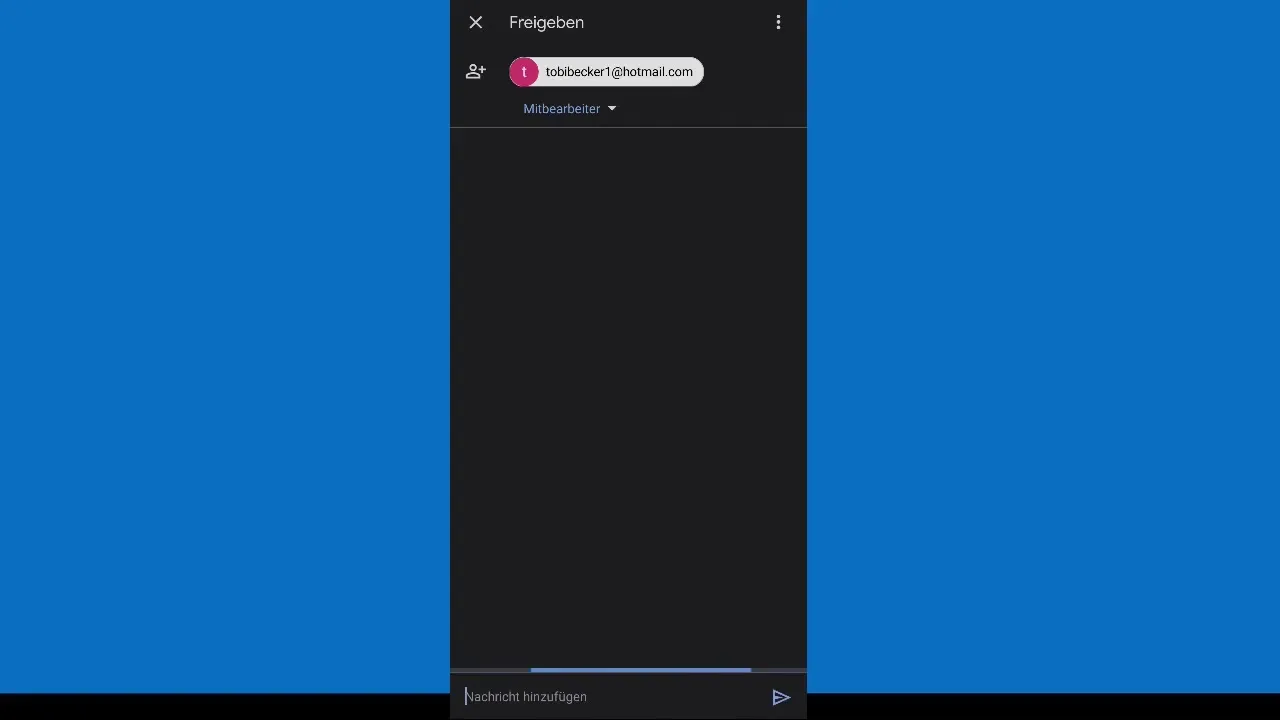
7. Ділитися документами
Якщо ви бажаєте співпрацювати з іншими, ви можете легко поділитися своїм поточним аркушем. Для цього перейдіть до функції "Поділитися" та введіть електронну адресу свого колеги, щоб надати доступ.
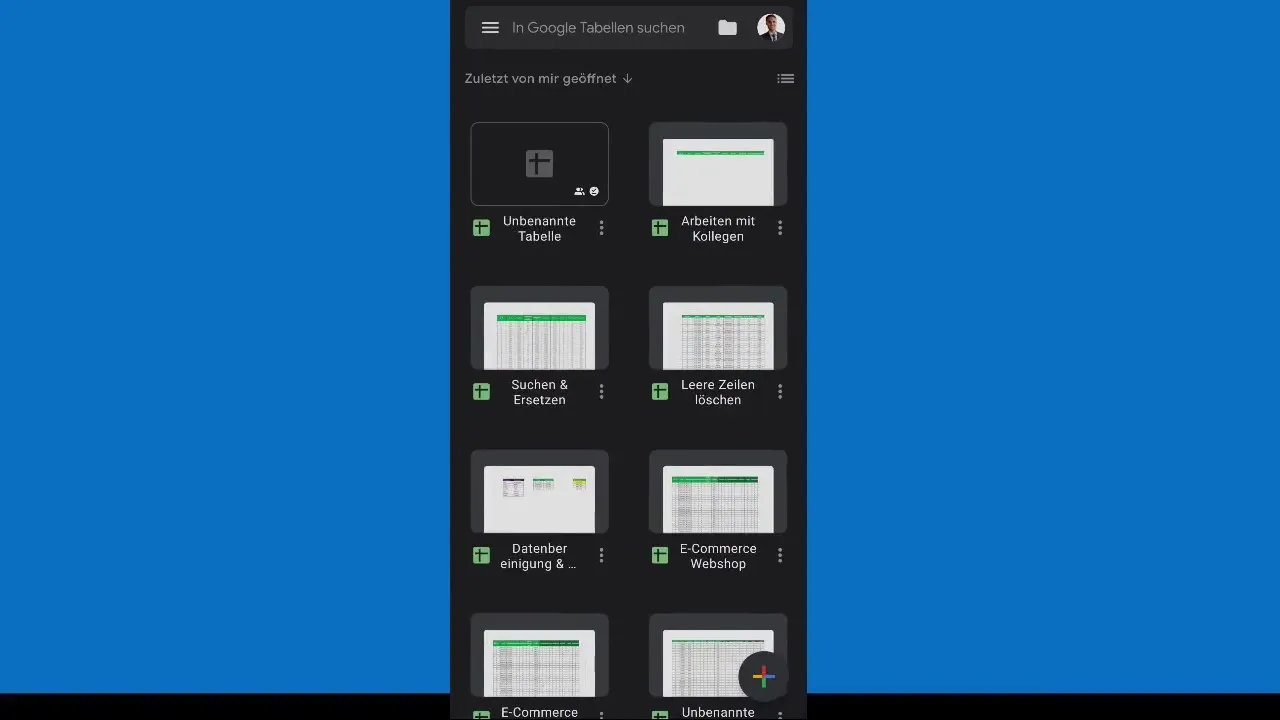
Підсумок
У цій інструкції ви дізнались, як встановити та ефективно використовувати додаток Google Sheets на своєму смартфоні. Мобільний застосунок надає вам гнучкість працювати над вашими таблицями в будь-якому місці та легко співпрацювати з іншими користувачами.
Часто задавані питання
Як завантажити Google Sheets на свій смартфон?Ви можете знайти Google Sheets у магазині додатків і завантажити додаток.
Як увійти в Google Sheets?Введіть свою електронну адресу Google та пароль, і погодьтеся з умовами використання.
Чи можна відкрити мої існуючі документи в додатку?Так, ви можете відкривати та редагувати всі наявні аркуші.
Як поділитися документом з іншими?Використовуйте функцію «Поділитися» в додатку і введіть електронну адресу вашого колеги.


